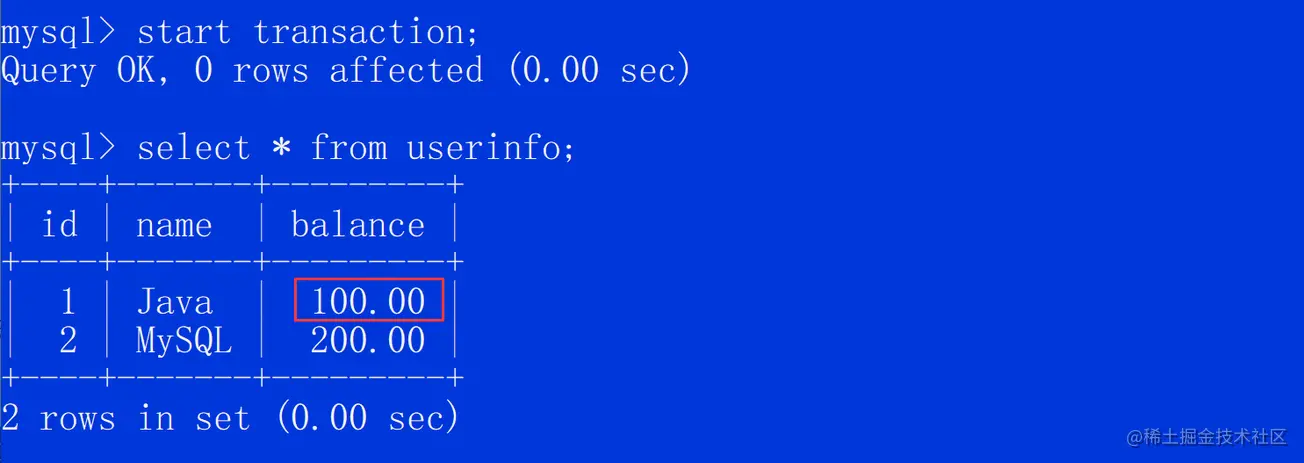PPT
-
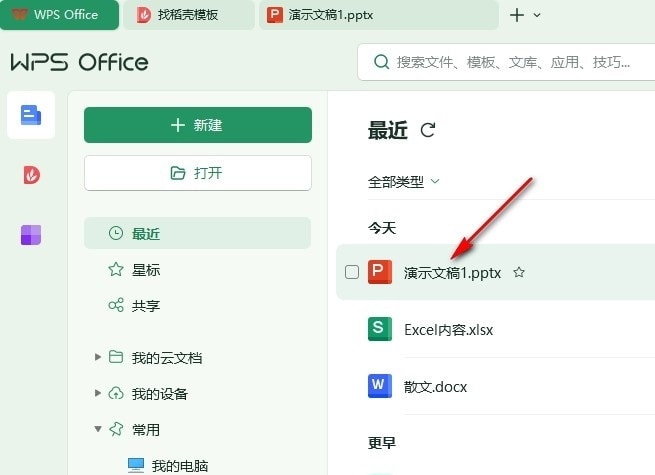
PPT幻灯片去除文字下方的红色波浪线的方法
有时候在其中编辑文本内容时会发现出现了红色波浪线,但是我们并不需要这些红色波浪线,那小伙伴们知道如何在PowerPoint演示文稿中删除这些红色波浪线吗,其实删除方法是非常简单的...
-
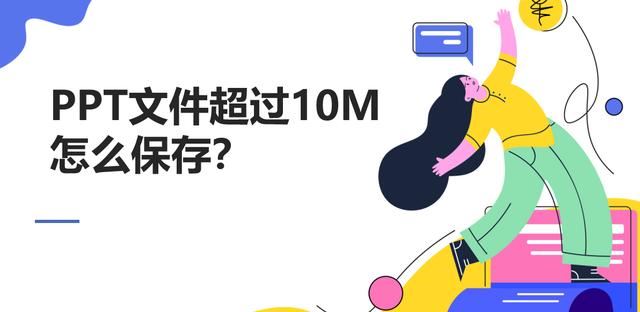
PPT幻灯片文件大小超过10M的保存方法
在工作和学习中,我们经常需要创建 PowerPoint(PPT)演示文稿来展示内容。然而,有时候 PPT 文件的大小可能会超过 10M,导致上传、发送或共享变得困难。本文将介绍一些解决 PPT 文件超过 10M 的保存问题的方法,帮助您轻松处理...
-
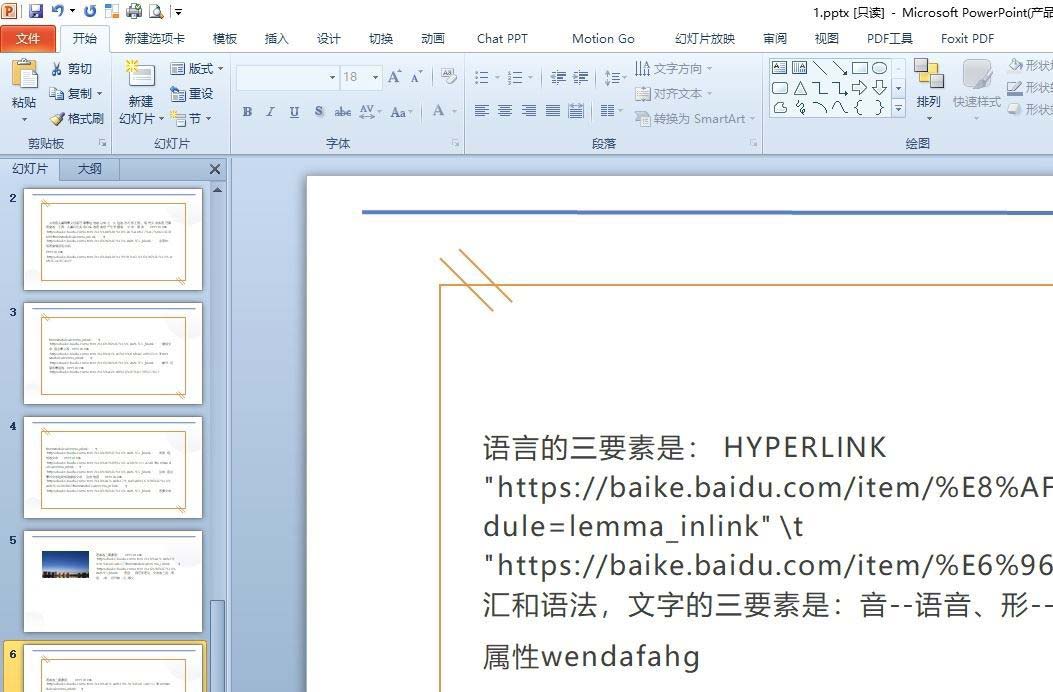
PPT幻灯片怎么调整顺序?PPT幻灯片随意调整顺序的方法
多人在制作PPT时,都曾遇到过需要调整幻灯片顺序的情况,那么,如何在不打乱整体布局的前提下,高效地完成顺序调整呢?接下来就让小编来向大家分享一下ppt顺序的调整方法吧,...
-
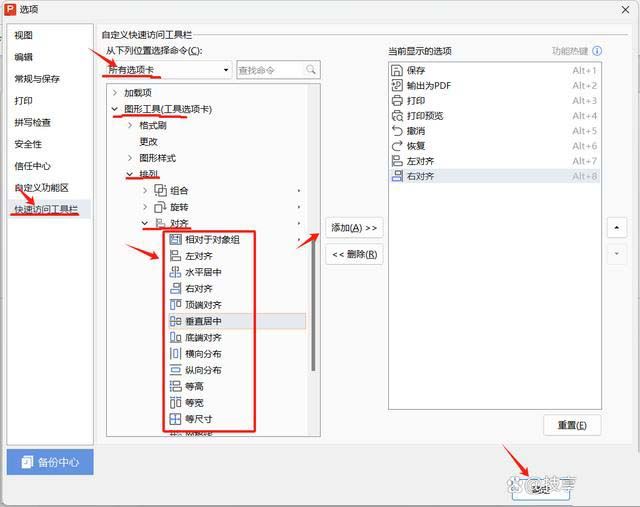
PPT文稿中如何对齐文本框? PPT幻灯片文本框对齐的方法
ppt幻灯片中添加了很多文本框,想要对齐文本框,让文本框快速对齐呢?今天我们就来看看ppt文本框对齐技巧深入探讨一下PPT中的文本框对齐技巧。...
-
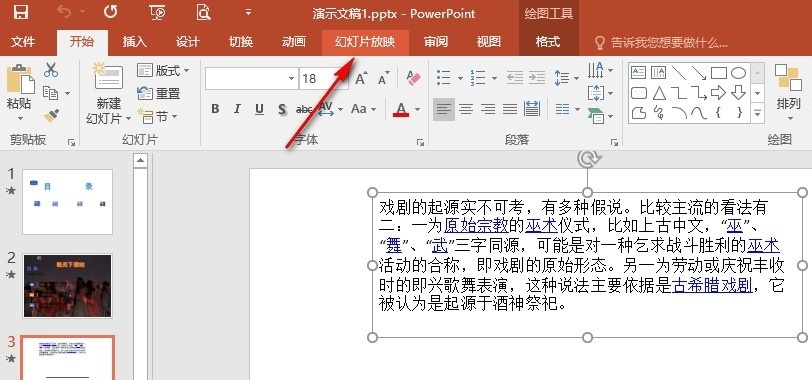
PPT如何设置放映时不加旁白?PPT幻灯片设置放映时不加旁白的方法
PPT如何设置放映时不加旁白?其实我们只需要在PPT程序中点击打开幻灯片放映工具,然后在其子工具栏中找到并打开“设置幻灯片放映方式”工具,接着在设置放方式的弹框中,我们再找到“放映时不加旁白”选项,点击勾选该选项,最后点击确定选项即可...
-
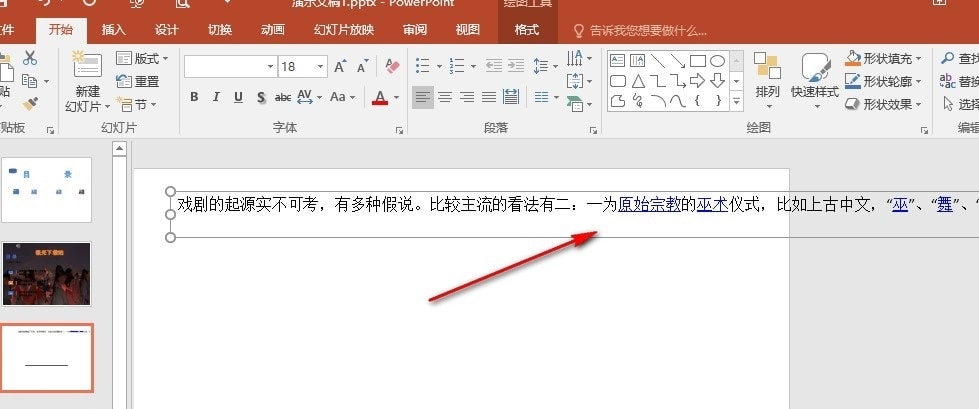
PPT幻灯片输入文字超出幻灯片范围的解决方法
PPT输入文字超出幻灯片范围怎么办?其实我们只需要右键单击文本框,然后打开“设置形状格式”选项,接着在窗格中,我们先在文本选项的文本框设置下点击勾选“形状中的文字自动换行”选项,再在“大小与属性”的“大小”设置下重新输入文本框的宽度与高度数值即可...
-
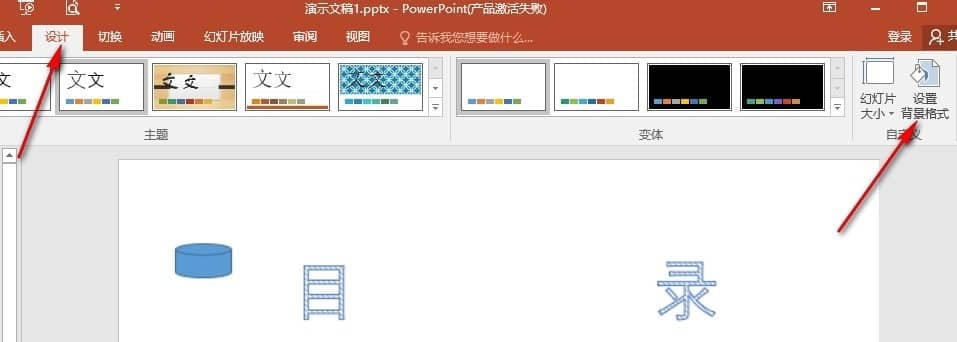
PPT演示文稿一键统一幻灯片背景的设置方法
PPT演示文稿如何一键统一幻灯片背景?我们只需要打开PPT程序中的设置背景格式窗格,然后在窗格中将填充方式改为“图片或纹理填充”,接着上传图片,再点击“全部应用”选项,就能得到统一的幻灯片背景了...
-
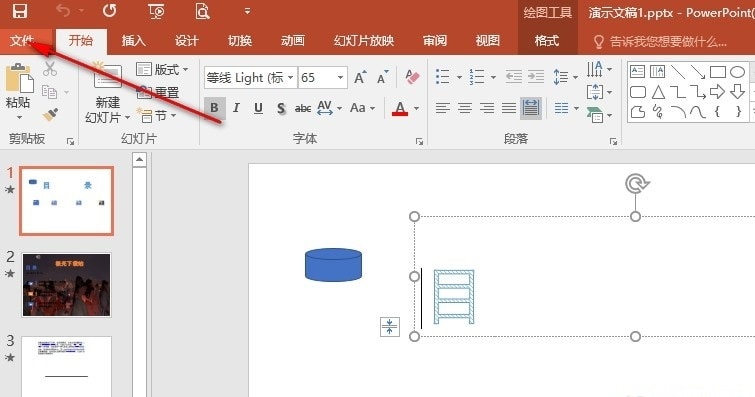
关于PPT演示文稿设置默认高质量打印的方法
PPT如何设置默认高质量打印?其实我们只需要进入powerpoint选项页面,然后在该页面中先打开“高级”选项,再点击勾选“高质量”选项,最后点击确定选项即可...
-
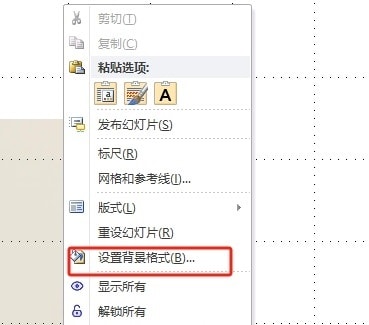
PPT幻灯片页面背景设置为水滴纹理的方法教程
ppt如何设置页面背景为水滴纹理?用户直接在设置背景格式窗口中点击填充选项卡中的图片或纹理填充选项,接着在纹理面板中选择水滴效果即可解决问题...
-
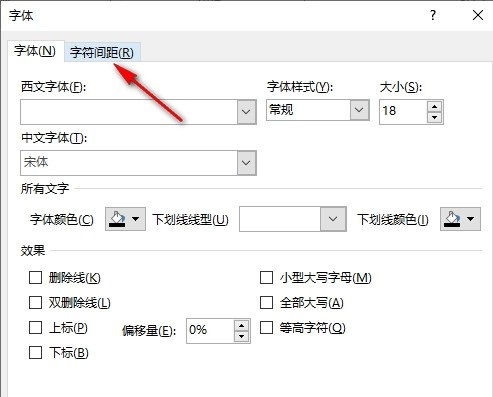
PPT怎么加宽字符间距?PPT幻灯片加宽字符间距的方法
PPT如何加宽字符间距?我们只需要选中幻灯片中的文字,然后右键单击打开“字体”选项,接着在字体弹框中我们点击打开字符间距选项,再打开间距选项,最后在下拉列表中点击选择“加宽”选项,再设置好加宽的度量值即可...
-
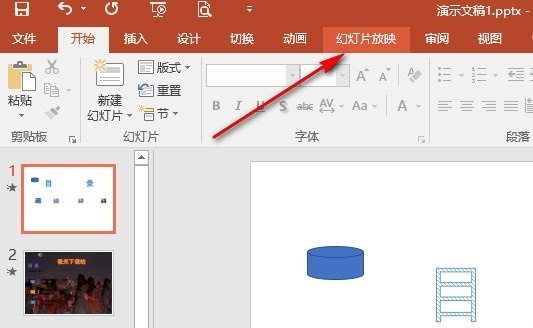
PPT如何更改监视器分辨率?PPT幻灯片更改监视器分辨率的方法
PPT如何更改监视器分辨率?在PPT程序中,我们只需要在幻灯片放映工具的子工具栏中点击打开“设置幻灯片放映”工具,接着在弹框中打开分辨率选项,就能在菜单列表中选择自己需要的监视器分辨率了...
-
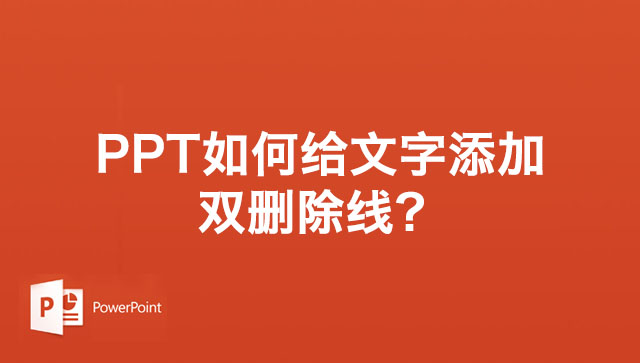
PPT如何给文字添加双删除线?PPT幻灯片文字添加双删除线的方法
PPT如何给文字添加双删除线?其实我们只需要选中文字,然后右键单击打开字体选项,接着在字体弹框中找到并勾选“双删除线”选项,最后点击“确定”选项即可...
-
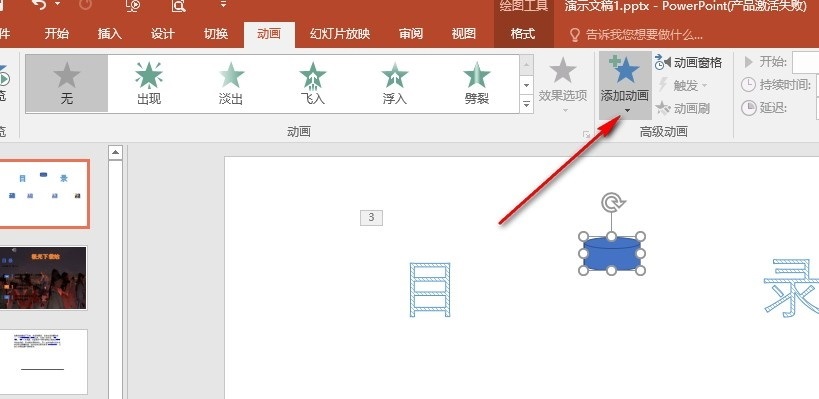
PPT幻灯片设置自定义形状运动路径的方法
PPT如何自定义形状运动路径?我们只需要选中形状,然后打开“动画”工具,接着在子工具栏中打开“添加动画”工具,再在下拉列表中找到并选择“自定义路径”选项,最后在幻灯片中绘制出自己需要的形状运动路径即可...
-
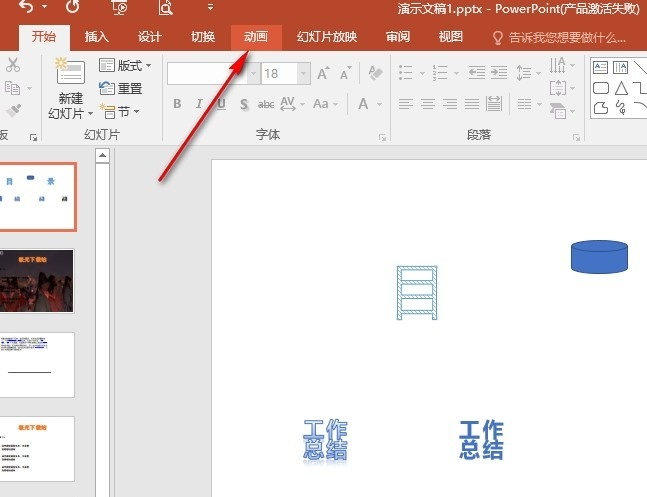
PPT幻灯片设置形状运动路径声音的方法
PPT如何设置形状运动路径声音?其实我们只需要打开动画窗格,然后在窗格中右键单击形状的运行动画,接着在菜单列表中打PPT如何设置形状运动路径声音开“效果选项”,最后在自定义路径的弹框中打开声音选项并选择一个自己需要的声音即可...
-
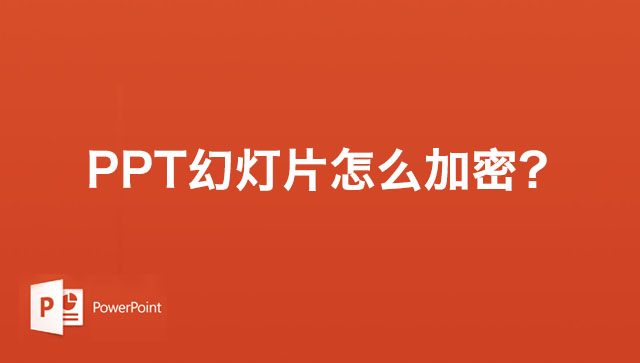
PPT幻灯片怎么加密?PPT演示文稿加密幻灯片的方法
PPT如何使用密码加密幻灯片?我们只需要点击打开powerpoint中的“文件”,然后在“文件”的信息页面中找到“保护演示文稿”选项,打开该选项,再在下拉列表中选择“用密码进行加密”选项,最后在弹框中输入密码并点击确定选项即可...
-
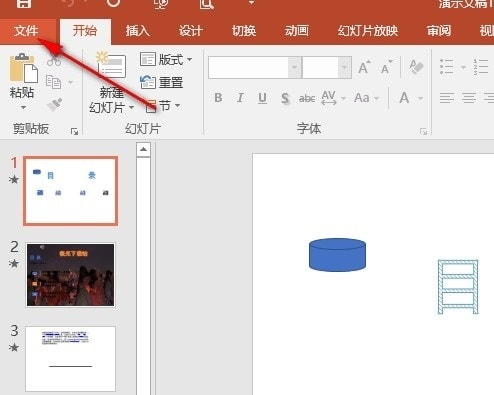
PPT幻灯片演示文稿以互联网质量压缩媒体的方法
PPT如何以互联网质量压缩媒体?我们只需要点击打开PPT中的“文件”选项,然后在信息页面中找到“压缩媒体”选项,点击打开该选项,最后在下拉列表中点击选择“互联网质量”选项即可...
-
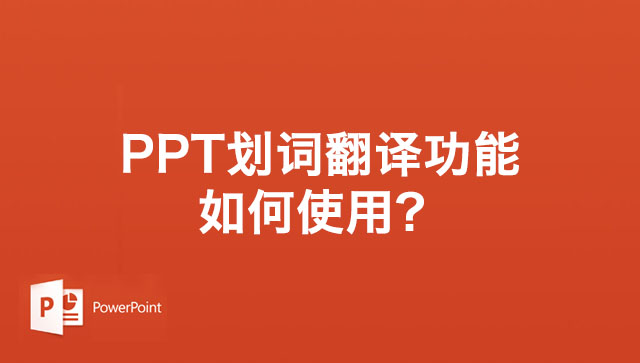
PPT划词翻译功能如何使用?PPT幻灯片开启划词翻译功能的方法
PPT如何使用划词翻译功能?我们只需要在PPT程序中选中幻灯片中的文字,然后在工具栏中打开审阅工具,接着在其子工具栏中找到并打开“翻译”工具,最后我们在翻译工具的下拉列表中找到“翻译所选文字”选项,直接点击选择该选项即可...
-
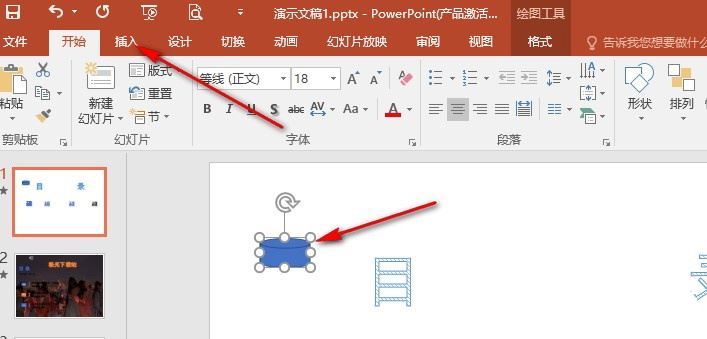
PPT演示文稿设置点击形状跳转到指定幻灯片的方法
ppt幻灯片中有很多图形,想要实现点击其中一个图形自动跳转到指定位置,该怎么设置点击跳转的效果呢?下面我们就来看看详细的教程...
-
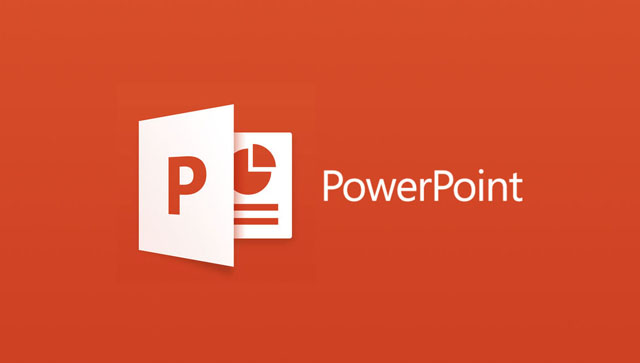
PPT幻灯片文稿添加动画效果触发器的方法
PPT如何添加动画效果触发器?其实我们只需要打开PPT中的动画窗格,然后在窗格中点击打开动画的“效果选项”,接着在弹框中,我们先点击计时选项,再打开触发器选项,最后点击“单击下列对象时启动效果”选项并选择一个内容作为触发器即可...
-
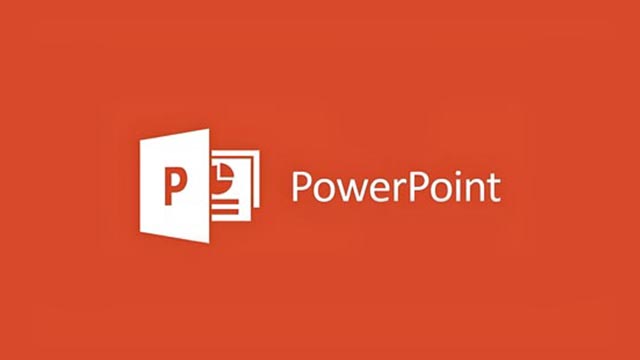
PPT幻灯片设置彩虹效果的页面背景的方法教程
ppt如何设置页面背景彩虹效果?用户只需右击页面,在弹出来的右键菜单中,选择设置背景格式选项,接着进入到窗口中勾选渐变填充,然后将预设颜色选项设置为彩虹效果即可解决问题...
-
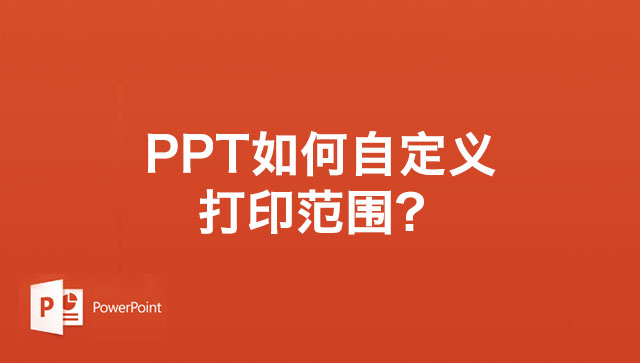
PPT如何自定义打印范围?PPT幻灯片自定义打印范围的方法
PPT如何自定义打印范围?我们只需要先完成幻灯片的编辑,然后在工具栏中找到并打开“文件”选项,接着在文件页面中点击打开“打印”选项,在打印设置页面中,我们找到“打印全部幻灯片”选项,打开该选项,再选择“自定义范围”选项,最后输入自己需要的打印范围即可...
-
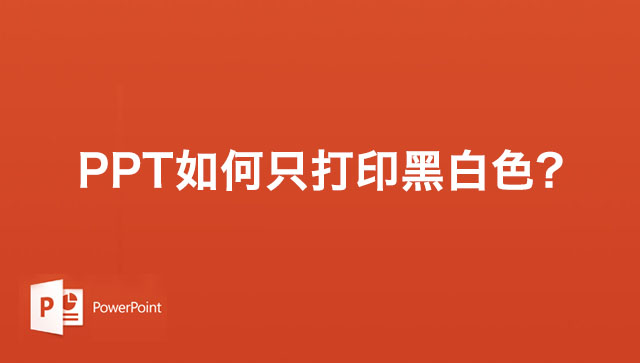
PPT如何只打印黑白颜色?PPT幻灯片打印黑白不打印彩色的方法
有的小伙伴想要将幻灯片打印为黑白样式,但又不知道该在哪里进行设置,接下来小编就来和大家分享一下PPT演示文稿打印黑白不打印彩色的方法。...
-
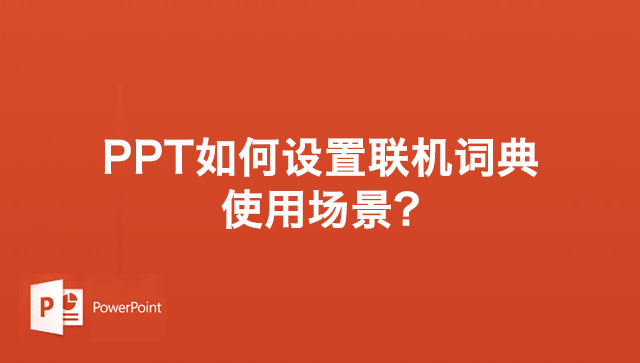
PPT演示文稿联机词典使用场景的设置方法
有的小伙伴在使用PPT程序对演示文稿进行编辑时想要更改联机词典的使用场景,让联机词典仅在已安装的词典不可用时才适用,接下来小编就来和大家分享一下PPT演示文稿设置联机词典使用场景的方法。...
-
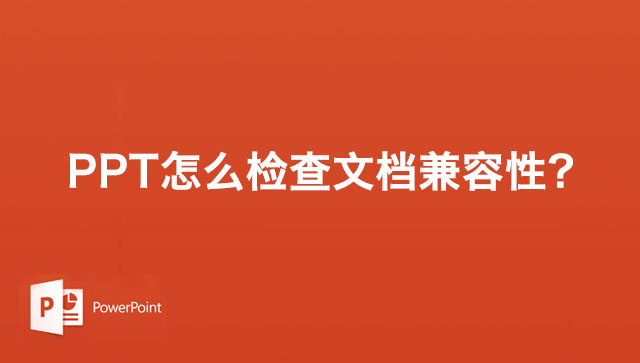
PPT怎么检查文档兼容性?PPT演示文稿检查文档兼容性的方法
很多小伙伴都会选择使用PPT程序对演示文稿进行编辑,因为在PPT页面中,我们不仅可以对幻灯片内容进行编辑,还可以更改幻灯片的格式以及先后顺序。有的小伙伴在对幻灯片进行编辑时想要检查文档的兼容性,但又不知道该在哪里找...
-
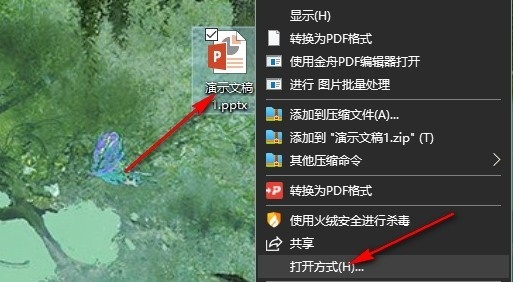
PPT演示文稿允许西文在单词中间换行的设置方法
很多小伙伴之所以会选择使用PPT程序来对演示文稿进行编辑,就是因为PPT程序中的功能十分丰富。有的小伙伴想要在幻灯片中通过设置允许西文在单词中间换行,接下来小编就来和大家分享一下PPT演示文稿允许西文在单词中间换...